win11多个桌面切换快捷键是什么 win11多个桌面来回切换教程
更新时间:2024-03-29 09:49:21作者:runxin
虽然微软对win11系统桌面进行全新优化,但是也同样自带有任务视图功能,能够满足用户实现多个桌面窗口的操作,而且我们也可以通过win11系统默认的快捷键进行多个桌面切换窗口,对此win11多个桌面切换快捷键是什么呢?下面小编就给大家介绍的关于win11多个桌面来回切换教程。
具体方法如下:
方法一:
1、使用键盘快捷键Win +Ctrl + D,可以快速创建一个新桌面;
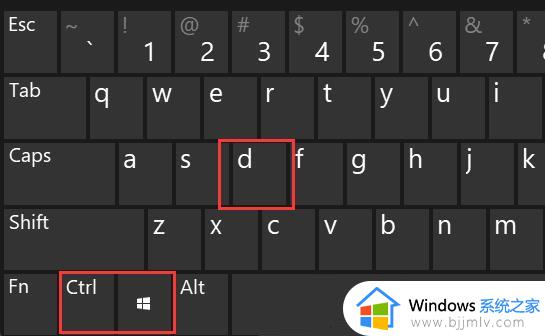
2、新桌面创建完成后,按键盘快捷键 Win + Ctrl + 左右方向键,即可切换桌面;
方法二:
1、使用键盘快捷键Win +Tab,可以调出任务界面;
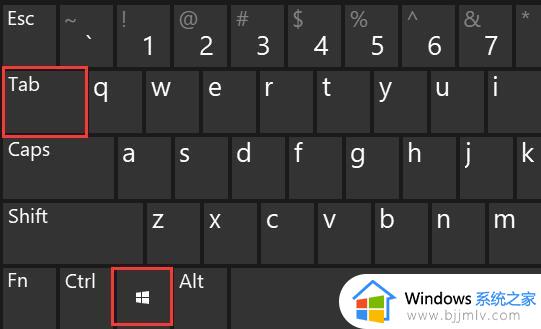
2、接着,点击新建桌面+,即可创建一个新桌面;
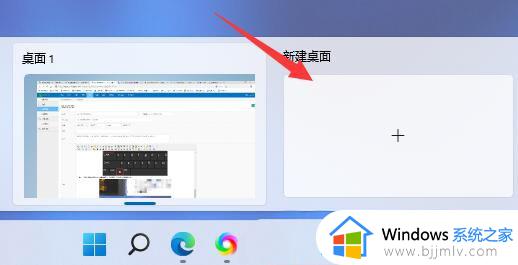
3、桌面创建完成后,点击桌面2,就可以切换到新桌面了。
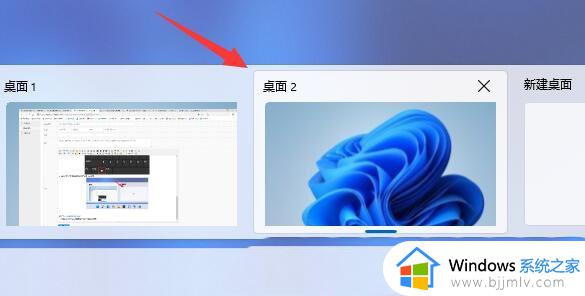
以上就是小编告诉大家的有关win11多个桌面来回切换教程了,还有不清楚的用户就可以参考一下小编的步骤进行操作,希望本文能够对大家有所帮助。
win11多个桌面切换快捷键是什么 win11多个桌面来回切换教程相关教程
- win11多个桌面快捷键切换步骤 win11多个桌面如何快捷键切换
- 切换桌面的快捷键win11是什么 win11怎么切换桌面快捷键
- win11快速切换桌面的快捷键是什么?win11快速切换到桌面窗口按哪个键
- windows11电脑怎么切换多桌面窗口 windows11切换桌面快捷键技巧
- win11多桌面切换快捷键操作方法 win11多桌面窗口快捷键怎么切换
- win11快速切换桌面1和桌面2的方法 win11桌面一桌面2切换快捷键是什么
- win11切换桌面窗口快捷键是哪个?win11如何切换桌面窗口快捷键
- win11桌面怎么快速切换 win11切换桌面快捷键步骤
- windows11怎么快速切换桌面 windows11如何切屏回桌面的快捷键
- win11快速切换窗口的快捷键是哪个 win11如何快速切换窗口
- win11恢复出厂设置的教程 怎么把电脑恢复出厂设置win11
- win11控制面板打开方法 win11控制面板在哪里打开
- win11开机无法登录到你的账户怎么办 win11开机无法登录账号修复方案
- win11开机怎么跳过联网设置 如何跳过win11开机联网步骤
- 怎么把win11右键改成win10 win11右键菜单改回win10的步骤
- 怎么把win11任务栏变透明 win11系统底部任务栏透明设置方法
win11系统教程推荐
- 1 怎么把win11任务栏变透明 win11系统底部任务栏透明设置方法
- 2 win11开机时间不准怎么办 win11开机时间总是不对如何解决
- 3 windows 11如何关机 win11关机教程
- 4 win11更换字体样式设置方法 win11怎么更改字体样式
- 5 win11服务器管理器怎么打开 win11如何打开服务器管理器
- 6 0x00000040共享打印机win11怎么办 win11共享打印机错误0x00000040如何处理
- 7 win11桌面假死鼠标能动怎么办 win11桌面假死无响应鼠标能动怎么解决
- 8 win11录屏按钮是灰色的怎么办 win11录屏功能开始录制灰色解决方法
- 9 华硕电脑怎么分盘win11 win11华硕电脑分盘教程
- 10 win11开机任务栏卡死怎么办 win11开机任务栏卡住处理方法
win11系统推荐
- 1 番茄花园ghost win11 64位标准专业版下载v2024.07
- 2 深度技术ghost win11 64位中文免激活版下载v2024.06
- 3 深度技术ghost win11 64位稳定专业版下载v2024.06
- 4 番茄花园ghost win11 64位正式免激活版下载v2024.05
- 5 技术员联盟ghost win11 64位中文正式版下载v2024.05
- 6 系统之家ghost win11 64位最新家庭版下载v2024.04
- 7 ghost windows11 64位专业版原版下载v2024.04
- 8 惠普笔记本电脑ghost win11 64位专业永久激活版下载v2024.04
- 9 技术员联盟ghost win11 64位官方纯净版下载v2024.03
- 10 萝卜家园ghost win11 64位官方正式版下载v2024.03